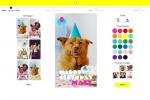Google-ის პიქსელი 7 და Pixel 7 Pro ზოგიერთი მათგანია საუკეთესო Android ტელეფონები ირგვლივ და ზოგიერთთან ერთად უკეთესები ხდებიან ახალი განახლებები. მიუხედავად იმისა, რომ მოწყობილობები არ არის სრულყოფილი, ორივემ მიიღო საკმაოდ ღირსეული მიმოხილვა მთლიანობაში. ახლა კი Google-მა ჩართო ჩაშენებული VPN Google One-ის მეშვეობით, უფასოდ, პირდაპირ თქვენს Pixel 7 მოწყობილობაზე.
შინაარსი
- როგორ გამოვიყენოთ Pixel 7-ის უფასო VPN
- როგორ დავამატოთ Pixel 7 VPN სწრაფ პარამეტრებში
- შემიძლია გამოვიყენო Pixel 7 VPN ჩემი მდებარეობის შესაცვლელად?
რეკომენდებული ვიდეოები
Ადვილი
5 წუთი
ა
Google პიქსელი 7 ან Pixel 7 ProGoogle One აპი
მაგრამ ცოტა დაკარგა თუ როგორ უნდა ჩართო? ყოველივე ამის შემდეგ, ის არ არის ჩვეულებრივ პარამეტრების აპლიკაციაში. არ ინერვიულო; აი, როგორ გამოიყენოთ თქვენი Google Pixel 7 VPN მახასიათებლები.

როგორ გამოვიყენოთ Pixel 7-ის უფასო VPN
მიუხედავად იმისა, რომ შეიძლება ფიქრობთ, რომ ჩაშენებული VPN ჩართულია მოწყობილობის პარამეტრების მეშვეობით, ეს ყველაფერი რეალურად კეთდება Google One აპის მეშვეობით, რომელიც უკვე უნდა გქონდეთ თქვენს Pixel 7-ზე. მაგრამ არ აურიოთ
Google One Google Drive-ით, რადგან ეს ორი ცალკეული სერვისია.Ნაბიჯი 1: Გააღე Google One აპლიკაცია თქვენს Pixel 7 ან Pixel 7 Pro-ზე.
ნაბიჯი 2: გადაახვიეთ ქვემოთ და აირჩიეთ VPN, შემდეგ აირჩიეთ Გავიგე ეკრანის მოთხოვნაზე.
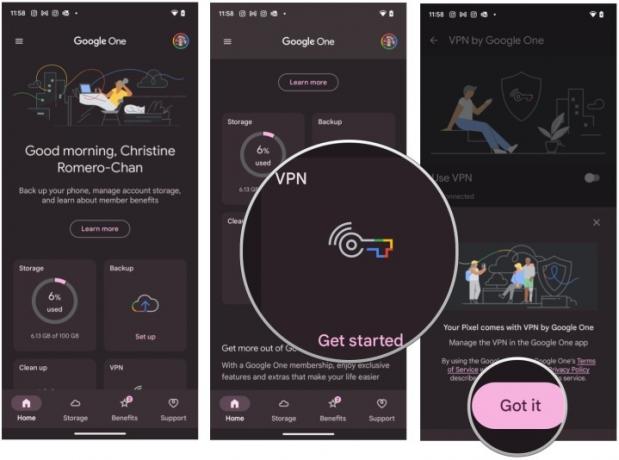
დაკავშირებული
- ეს არის Google Pixel 7 Prime Day-ის საუკეთესო გარიგება
- საუკეთესო Android ტელეფონები 2023 წელს: 16 საუკეთესო, რისი ყიდვაც შეგიძლიათ
- Google Pixel 8: ყველა უახლესი ჭორი და რისი ნახვა გვინდა
ნაბიჯი 3: აირჩიეთ გადართვა ამისთვის გამოიყენეთ VPN რომ ჩართულია.
ნაბიჯი 4: თავდაპირველი დაყენებისას, დარწმუნდით დაშვება The კავშირის მოთხოვნა და შეტყობინება ითხოვს, როდესაც ისინი გამოჩნდება.
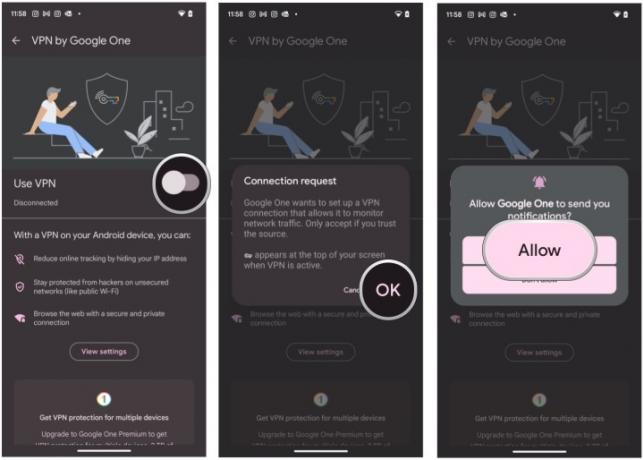
ნაბიჯი 5: როდესაც დაასრულებთ VPN-ს, დაბრუნდით Google One აპში და ჩართოთ გადამრთველი გამორთულია.
როგორ დავამატოთ Pixel 7 VPN სწრაფ პარამეტრებში
თუ არ გსურთ Google One აპში ყოველ ჯერზე შესვლა VPN-ის სამართავად, მისი მართვა ასევე შეგიძლიათ სწრაფი პარამეტრების პანელიდან. მაგრამ პირველ რიგში, თქვენ უნდა დაამატოთ იგი.
Ნაბიჯი 1: გადაფურცლეთ ორჯერ ქვემოთ თქვენი Pixel 7 ეკრანიდან გამოსაჩენად სწრაფი პარამეტრები პანელი.
ნაბიჯი 2: აირჩიეთ რედაქტირება ღილაკი (ის ჰგავს პატარა ფანქარს) თქვენი ამჟამინდელი ფილების ქვეშ.
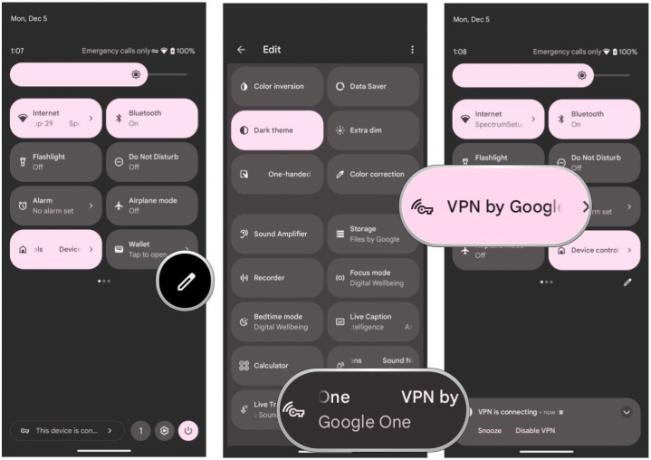
ნაბიჯი 3: გადაახვიეთ ქვემოთ და შემდეგ დაიჭირეთ და გადაათრიეთ The VPN Google One-ის მიერ ფილა (შეიძლება იყოს ბოლომდე ბოლოში) უფრო თვალსაჩინო პოზიციამდე.
ნაბიჯი 4: ახლა, როცა შედიხართ სწრაფი პარამეტრები პანელი, შეგიძლიათ მარტივად ჩართოთ და გამორთოთ VPN.

შემიძლია გამოვიყენო Pixel 7 VPN ჩემი მდებარეობის შესაცვლელად?
სამწუხაროდ, Google One-ის VPN ძალიან უხეშია და ის Apple-ის მსგავსია პირადი რელე ფუნქციაში iCloud+. Google One
თქვენ შეგიძლიათ მართოთ VPN Google One აპში, მაგრამ ამ მომენტში არ არის რაიმე პარამეტრი, გარდა იმისა, რომ ზოგიერთ აპს საშუალებას აძლევს გვერდის ავლით
როგორც ხედავთ,
რედაქტორების რეკომენდაციები
- მიიღეთ Google Pixel 7 იმავე ფასად, როგორც Google Pixel 7a დღეს
- Google-ის Pixel-ის მომავალ ტელეფონებს ახლახან ცუდი ამბები მოჰყვა
- Pixel 7-ზე 4 ივლისს არის გარიგება და გასათვალისწინებელია
- Pixel 8-მა შესაძლოა დააფიქსიროს ჩემი ორი ყველაზე დიდი საჩივარი Pixel 7-თან დაკავშირებით
- მე ვიყენებ iPhone 14 წლის განმავლობაში. Pixel Fold-მა გამიჩინა გაჩერების სურვილი
განაახლეთ თქვენი ცხოვრების წესიDigital Trends ეხმარება მკითხველს თვალყური ადევნონ ტექნოლოგიების სწრაფ სამყაროს ყველა უახლესი სიახლეებით, სახალისო პროდუქტების მიმოხილვებით, გამჭრიახი რედაქციებითა და უნიკალური თვალით.